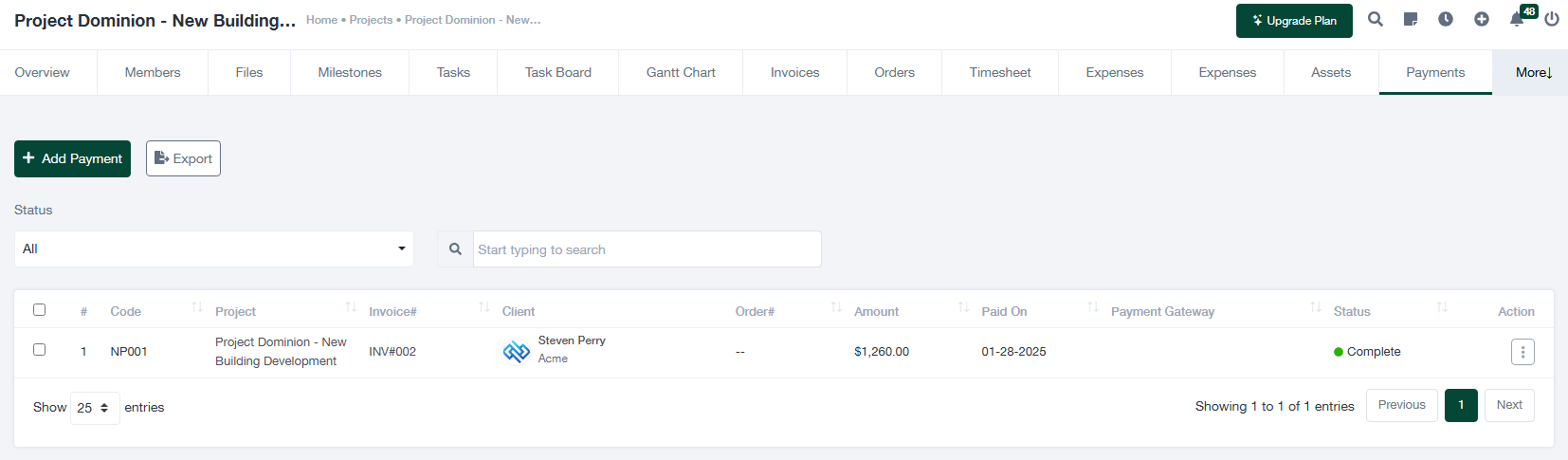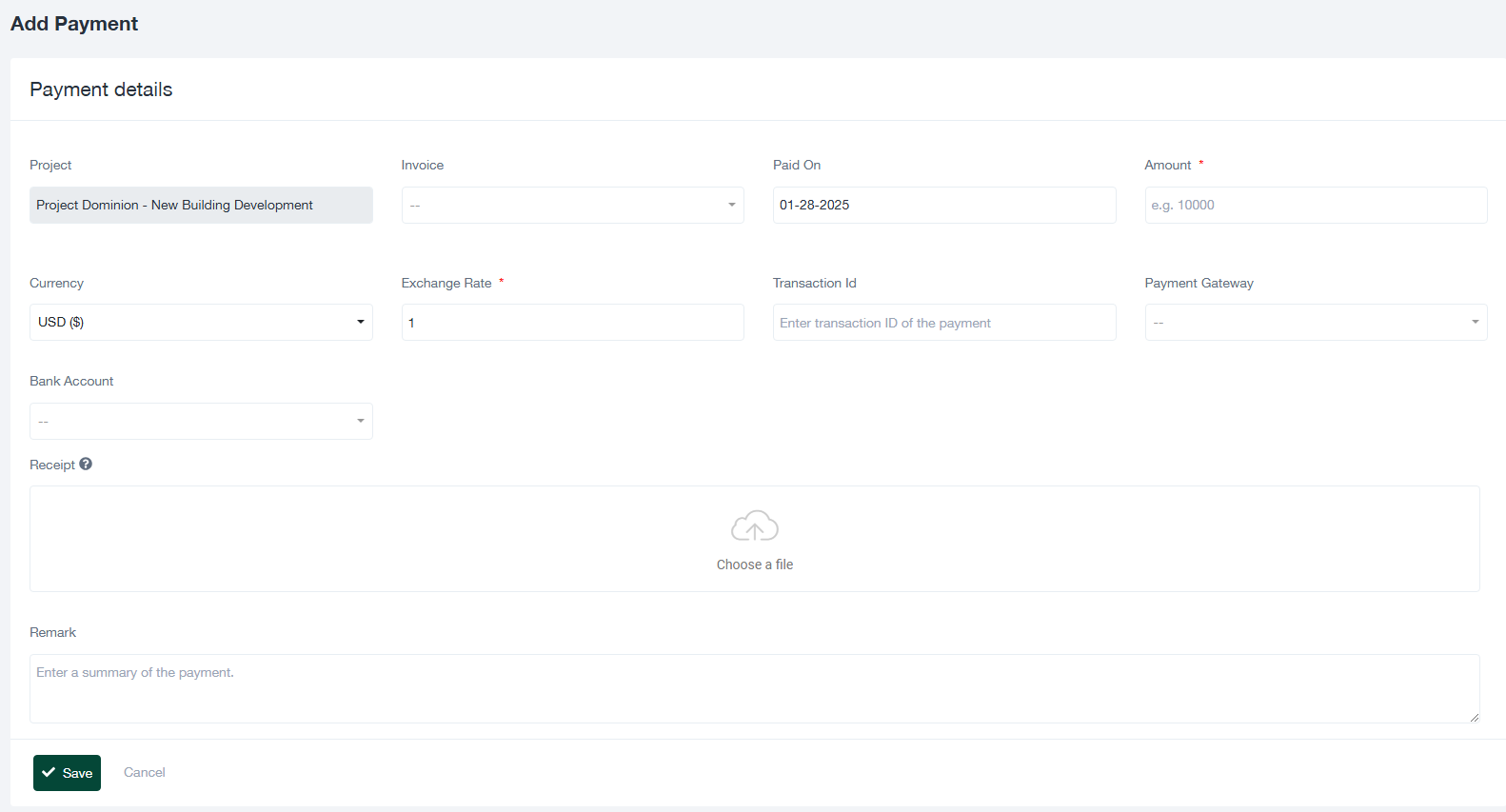Pagos del proyecto
Esta guía explica cómo gestionar los pagos de un proyecto, incluyendo la adición de nuevas entradas de pago, la revisión de los registros de pago y la exportación de los datos de pago para la elaboración de informes.
1. Visión general de la pantalla de pagos
La pestaña "Pagos" de un proyecto proporciona una ubicación centralizada para gestionar todos los pagos asociados al proyecto. A continuación se describen las principales características de la pantalla:
- + Añadir pago: Pulse este botón para añadir una nueva entrada de pago.
- Exportar: Utilice este botón para descargar la lista de pagos en formato CSV o Excel para su registro o análisis.
- Estado desplegable: Filtre los pagos por su estado (por ejemplo, Completo, Pendiente).
- Barra de búsqueda: Introduzca palabras clave para localizar rápidamente registros de pago específicos.
- Tabla de pagos: Muestra los siguientes detalles clave:
- Código: El identificador único del pago.
- Proyecto: El proyecto asociado al pago.
- Factura #: La factura vinculada al pago.
- Cliente: El cliente del que se recibió el pago.
- Pedido #: La orden asociada al pago, si procede.
- Importe: El importe total pagado.
- Pagado el: La fecha en que se recibió el pago.
- Pasarela de pago: El método utilizado para procesar el pago (por ejemplo, transferencia bancaria, PayPal).
- Estado: El estado actual del pago (por ejemplo, Completo, Pendiente).
2. Añadir un nuevo pago
Para añadir un nuevo pago, siga estos pasos:
- Haga clic en el botón + Añadir pago en la pantalla "Pagos". Se abrirá el formulario "Detalles del pago".
- Rellene los siguientes campos del formulario:
- Proyecto: El proyecto asociado al pago. Este campo se rellena previamente en función del proyecto actual.
- Factura: Seleccione la factura vinculada al pago, si procede.
- Pagado el: Introduzca la fecha en que se recibió el pago.
- Importe: Especifique el importe total recibido.
- Moneda: Seleccione la moneda para el pago (por ejemplo, USD, EUR).
- Tipo de cambio: Introduzca el tipo de cambio si el pago se ha efectuado en moneda extranjera.
- ID de transacción: Proporcione el ID de transacción del pago, si está disponible.
- Pasarela de pago: Seleccione el método utilizado para procesar el pago (por ejemplo, transferencia bancaria, tarjeta de crédito).
- Cuenta bancaria: Vincular el pago a una cuenta bancaria específica, si procede.
- Recibo: Cargue un recibo o documento justificativo del pago, si dispone de él.
- Observación: Añada cualquier comentario o nota pertinente sobre el pago.
- Haga clic en Guardar para crear el asiento de pago o Cancelar para descartar la entrada.
3. Gestión de los pagos existentes
La pantalla "Pagos" también le permite gestionar y revisar todos los registros de pagos. He aquí cómo hacerlo:
- Filtrar y buscar: Utilice el menú desplegable de estado y la barra de búsqueda para afinar los pagos mostrados.
- Ver detalles: Haga clic en el botón "Acción" situado junto a una entrada de pago para ver o editar sus detalles.
- Exportar datos: Utilice el botón "Exportar" para descargar la lista de pagos para su registro o análisis financiero.
4. Consejos para una gestión eficaz de los pagos
- Garantizar la precisión: Compruebe todos los detalles del pago, incluidos los importes y las facturas vinculadas, antes de guardarlo.
- Cargar recibos: Adjunte documentos justificativos para mantener un registro adecuado a efectos de auditoría.
- Estado del monitor: Actualice periódicamente los estados de los pagos (por ejemplo, Completo, Pendiente) para garantizar un seguimiento preciso.
- Exporte regularmente: Exporte periódicamente los datos de los pagos para mantener copias de seguridad y agilizar los informes financieros.